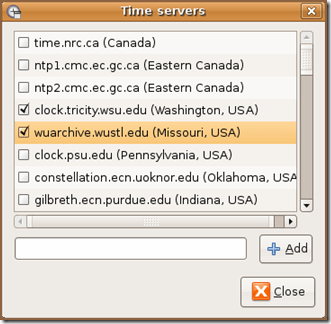Thỉnh thoảng, hệ thống Ubuntu thường bị mất dấu của thời gian nên thường mất đi một vài phút cứ sau mỗi tháng. Vì vậy có lẽ bạn sẽ thích sử dụng một dịch vụ rất hữu ích của Linux có tên gọi NTP để giúp thời gian trên Ubuntu luôn được đồng bộ với thời gian được quản lý tốt trên Internet. Bây giờ chúng ta cũng xem cách thiết đặt công việc này như thế nào.
Bạn cần một máy tính cài đặt Ubuntu có kết nối Internet. Truy cập Internet có thể không cần thiết mọi lúc, nó chỉ cần nếu máy tính đó có truy cập có thể bật và tắt để nó có thể kiểm tra thời gian trực tuyến và tiến hành đồng bộ.
Đăng nhập vào hệ thống Ubuntu và nhấp vào nút System trên màn hình Desktop. Đi vào mục Administraton -> Time and Date. Bạn sẽ thấy một cửa sổ pop up với cài đặt time and date hiện ra. Nhấp vào nút Unlock và gõ vào password của bạn để thực hiện tiến trình.
Trong cửa sổ này, trong danh sách menu bạn thấy mục Configuration. Bạn sẽ thấy có 2 tùy chọn - Manual và Keep Synchronized with Internet servers. Chọn tùy chọn thứ hai. Nếu bạn chưa có công cụ NTP cài đặt, Ubuntu sẽ chọn bạn biết và yêu cầu nếu bạn muốn nó cài đặt NTP cho bạn.
Nhấp vào nút có tiêu đề Install NTP support. Nó sẽ yêu cầu bạn nhập password sau đó bắt đầu cài đặt công cụ bạn đã yêu cầu. Bây giờ chúng ta có thể tiên hành cài đặt đồng bộ hóa thời gian. Bước tiếp theo là nói với Ubuntu máy chủ nào bạn muốn nó tiến hành đồng bộ hóa thời gian.
Nhấn vào nút Select Servers để chọn server mà bạn muốn Ubuntu sử dụng:
Một cửa sổ sẽ mở ra, cung cấp cho bạn một vài tùy chọn. Chú ý là bạn có thể chọn nhiều hơn một server. Theo cách này nếu một server không hoạt động vì một lý do nào đó, Ubuntu sẽ thử lấy thời gian từ một server khác.
Nhấn vào nút Close khi bạn đã chọn các server. Việc cuối cùng bạn cần kiểm tra là cho dịch vụ NTP đó khởi động cùng với hệ thống. Để làm việc này bạn vào System -> Administration -> Services và hãy chắc rằng mục Clock synchronization service (ntp) đã được chọn.
Bây giờ, thời gian trên máy Ubuntu của bạn sẽ được đồng bộ với thời gian trực tuyến của các máy chủ.
Nguyễn Ngọc Quang (Theo Simplehelp)